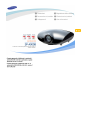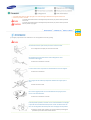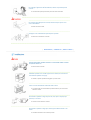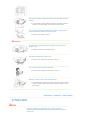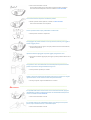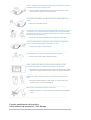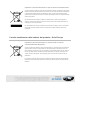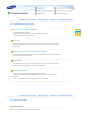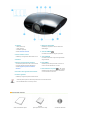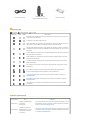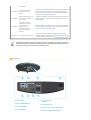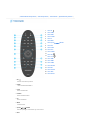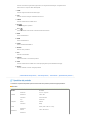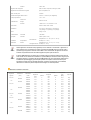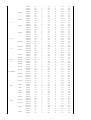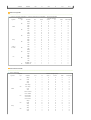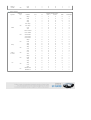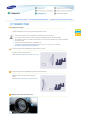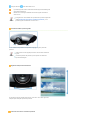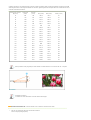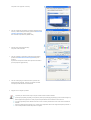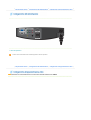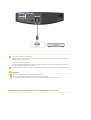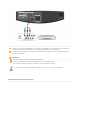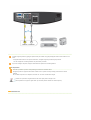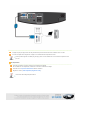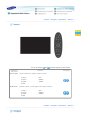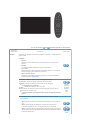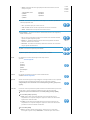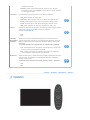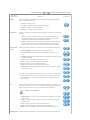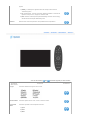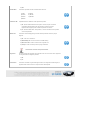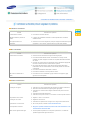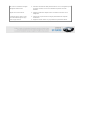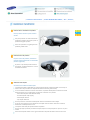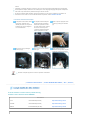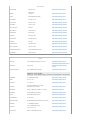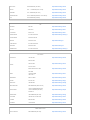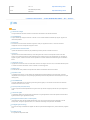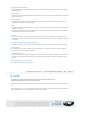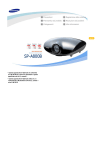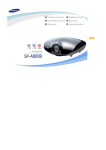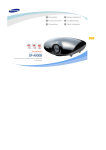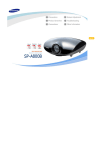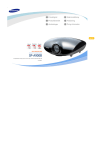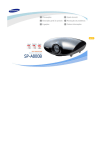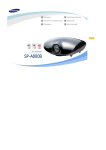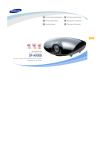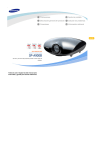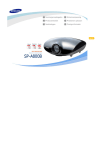Download Samsung SP-A900B User Manual
Transcript
La forma e il colore del prodotto possono variare in base al modello. Per evitare lesioni personali o danni agli oggetti, si raccomanda di leggere attentamente le seguenti indicazioni e di utilizzare il prodotto in conformità. Il mancato rispetto delle istruzioni contrassegnate da questo simbolo può portare a lesioni personali o anche morte. Il mancato rispetto delle istruzioni contrassegnate da questo simbolo può portare a lesioni personali o danni al prodotto o agli oggetti. | Alimentazione | Installazione | Pulizia e utilizzo | [Le immagini qui riportate sono solo di riferimento e non sono applicabili in tutti i casi (o paesi).] Accertarsi di inserire la spina a fondo per evitare il rischio di incendi. z Un collegamento incompleto può essere causa di incendi. Non utilizzare prese di corrente fissate in modo inadeguato né cavi di alimentazione danneggiati. z Pericolo di scossa elettrica o incendio. In nessun caso toccare la spina del cavo di alimentazione con le mani bagnate. z Pericolo di scossa elettrica. Non collegare alla rete elettrica più dispositivi utilizzando una singola presa a muro. z Esiste il rischio di incendio. Non collocare oggetti pesanti sul cavo di alimentazione. Non piegare, tirare o torcere il cavo di alimentazione. z Pericolo di scossa elettrica o incendio. Prima di spostare il prodotto, accertarsi che non riceva alimentazione e scollegare la spina del cavo di alimentazione dalla presa di corrente. Accertarsi inoltre che tutti i cavi di collegamento ad altri dispositivi siano scollegati prima di spostarlo. z Spostare il prodotto senza scollegare il cavo di alimentazione può danneggiare quest'ultimo e provocare incendi o scosse elettriche. Per scollegare l’apparecchio dall’alimentazione, estrarre la spina dalla presa di corrente. z L’inosservanza di questa precauzione può essere causa di incendio. Per estrarre la spina dalla presa di corrente, afferrare sempre la spina e non il cavo di alimentazione. z Esiste il rischio di incendio. Scollegare il cavo di alimentazione prima di pulire il prodotto. z Pericolo di scossa elettrica o incendio. | Alimentazione | Installazione | Pulizia e utilizzo | PER EVITARE INCENDI, TENERE CANDELE E ALTRE FIAMME LIBERE LONTANO DA QUESTO PRODOTTO. z Esiste il rischio di incendio. Installando il prodotto in un armadio oppure su uno scaffale, fare in modo che il lato frontale del prodotto non sporga. z Cadendo, il prodotto potrebbe danneggiarsi o provocare ferite. Tenere il cavo di alimentazione lontano dalle fonti di calore. z Il rivestimento del cavo di alimentazione potrebbe fondere e provocare scosse elettriche o incendi. Non installare il prodotto in luoghi esposti a olii, fumi, vapore o acqua (acqua piovana) o in un veicolo. z Pericolo di scossa elettrica o incendio. Non installare il prodotto in luoghi poco ventilati, quali scaffali di librerie o vani murati. z Potrebbero verificarsi incendi o danni al prodotto. Non installare in posizione instabile, ad esempio su un supporto più piccolo del prodotto. z In caso di caduta il prodotto potrebbe ferire bambini o subire danni. Installare il prodotto in una posizione stabile, poiché la sezione frontale è pesante. In caso di temporali, spegnere immediatamente il sistema e scollegare la spina del cavo di alimentazione dalla presa di corrente a muro. z Pericolo di scossa elettrica o incendio. Accertarsi che le aperture di ventilazione del prodotto non siano ostruite da tovaglie o tende. z Potrebbero verificarsi incendi o danni al prodotto. Appoggiare con delicatezza il prodotto a terra. z Movimenti bruschi potrebbero provocare danni o ferimenti. Non far cadere il prodotto durante gli spostamenti. z Movimenti bruschi potrebbero provocare danni o ferimenti. Mantenere il prodotto al di fuori della portata dei bambini. z La caduta del prodotto potrebbe ferire i bambini. Dato che la sezione frontale del prodotto è più pesante della sezione posteriore, installare il prodotto in un punto piano e stabile. | Alimentazione | Installazione | Pulizia e utilizzo | Non inserire oggetti metallici quali puntine, cavi, cacciaviti, né sostanze infiammabili, quali carta e fiammiferi, nelle aperture di ventilazione del prodotto o nelle porte AV. z Pericolo di scossa elettrica o incendio. Se nel prodotto entrasse acqua o altra sostanza, spegnere il prodotto, scollegare il cavo di alimentazione dalla presa di corrente e contattare un centro assistenza. Non smontare né tentare di riparare o modificare il prodotto. z Quando il prodotto richiede riparazioni, contattare un centro assistenza. Pericolo di scossa elettrica o danni al prodotto. Tenere il prodotto lontano da spray infiammabili o sostanze simili. z Esiste il pericolo di incendio o di esplosione. Non appoggiare sul prodotto contenitori con acqua, bicchieri, bevande, piccoli oggetti in metallo od oggetti pesanti. z Se nel prodotto penetra un oggetto o un liquido, potrebbero verificarsi scosse elettriche, incendi o lesioni personali. Impedire ai bambini di appoggiare sul prodotto oggetti quali giocattoli o dolci. z Se il bambino tentasse di raggiungere questi oggetti, il prodotto potrebbe cadere e ferire il bambino. Non guardare in alcun caso direttamente la luce della lampada nella parte anteriore del prodotto né proiettare le immagini direttamente negli occhi. z È molto pericoloso soprattutto per i bambini. Quando si rimuovono le batterie del telecomando, assicurarsi che le stesse non vengano ingerite dai bambini. Tenere le batterie lontane dalla portata dei bambini. z Se vengono ingerite, rivolgersi immediatamente a un dottore. Se il prodotto emette fumo o rumori insoliti o se si avverte odore di bruciato, spegnere immediatamente il sistema, scollegare la spina del cavo di alimentazione dalla presa di corrente e contattare un centro assistenza. z Pericolo di scossa elettrica o incendio. Se i poli della spina del cavo di alimentazione oppure se la presa jack sono esposti a polvere, acqua o sostanze estranee, si raccomanda di pulirli. z Pericolo di scossa elettrica o incendio. Dopo aver scollegato il cavo di alimentazione dalla presa di corrente, pulire il prodotto con delicatezza usando un panno morbido e asciutto. z Per pulire il prodotto non utilizzare prodotti chimici quali cera, benzina, alcool, solventi, liquido antizanzare, lubrificanti, soluzioni per la pulizia ecc. Se il prodotto rimane inutilizzato per lunghi periodi di tempo, scollegarlo dalla presa di corrente. z Pericolo di scossa elettrica o incendio. Contattare un centro di assistenza autorizzato quando si effettua l'installazione del monitor in una posizione in cui vi è polvere eccessiva, temperature alte o basse, elevata umidità, sostanze chimiche o nel caso in cui il monitor sarà in funzione 24 ore al giorno come negli aeroporti, nelle stazioni ferroviarie, ecc. z La mancata osservanza di questa precauzione può causare gravi danni al monitor. In caso di caduta del prodotto o di rottura del suo telaio, spegnerlo e scollegarlo dalla corrente, poiché potrebbero verificarsi scosse elettriche o incendi. z In questi casi, contattare un centro assistenza. Prestare attenzione a non allentare la copertura dell'obiettivo del prodotto. z Se usato senza copertura, l'obiettivo potrebbe subire danni. Quando si sostituiscono le batterie, inserire queste ultime rispettando la corretta disposizione delle polarità +/-, uniformandosi alle indicazioni nel vano batterie. z Una disposizione non corretta delle polarità può causare la rottura della batteria o perdite di liquidi, con conseguente pericolo di incendio, infortunio o una dannosa contaminazione. Utilizzare solo le batterie standard specificate. Non utilizzare insieme batterie nuove e usate. z Può causare la rottura della batteria o perdite di liquidi, con conseguente pericolo di incendio, infortunio o una dannosa contaminazione. Riporre sempre il telecomando su un tavolo o una scrivania. z Se lasciato sul pavimento, vi è il rischio di inciamparvi riportando ferite o danneggiando il prodotto. Corretto smaltimento del prodotto (rifiuti elettrici ed elettronici) - Solo Europa (Applicabile in i paesi dell’Unione Europea e in quelli con sistema di raccolta differenziata) Il marchio riportato sul prodotto o sulla sua documentazione indica che il prodotto non deve essere smaltito con altri rifiuti domestici al termine del ciclo di vita. Per evitare eventuali danni all'ambiente o alla salute causati dall'inopportuno smaltimento dei rifiuti, si invita l'utente a separare questo prodotto da altri tipi di rifiuti e di riciclarlo in maniera responsabile per favorire il riutilizzo sostenibile delle risorse materiali. Gli utenti domestici sono invitati a contattare il rivenditore presso il quale è stato acquistato il prodotto o l'ufficio locale preposto per tutte le informazioni relative alla raccolta differenziata e al riciclaggio per questo tipo di prodotto. Gli utenti aziendali sono invitati a contattare il proprio fornitore e verificare i termini e le condizioni del contratto di acquisto. Questo prodotto non deve essere smaltito unitamente ad altri rifiuti commerciali. Corretto smaltimento delle batterie del prodotto - Solo Europa (Applicabile nei paesi dell'Unione Europea e in altri paesi europei con sistemi di conferimento differenziato delle batterie.) Il marchio riportato sulla batteria o sulla sua documentazione o confezione indica che le batterie di questo prodotto non devono essere smaltite con altri rifiuti domestici al termine del ciclo di vita. Dove raffigurati, i simboli chimici Hg, Cd o Pb indicano che la batteria contiene mercurio, cadmio o piombo in quantità superiori ai livelli di riferimento della direttiva UE 2006/66. Se le batterie non vengono smaltite correttamente, queste sostanze possono causare danni alla salute umana o all'ambiente. Per proteggere le risorse naturali e favorire il riutilizzo dei materiali, separare le batterie dagli altri tipi di rifiuti e riciclarle utilizzando il sistema di conferimento gratuito previsto nella propria area di residenza. | Caratteristiche del prodotto | Viste del prodotto | Telecomando | Specifiche del prodotto | Motore ottico con tecnologia avanzata DLP - Pannello adattato HD da 1920x1080. - Rotella dei colori a 6 segmenti per il miglioramento della loro ottimizzazione. - Lampada da 300W per migliorare la luminosità Colori vividi - Regolazione della qualità dell'immagine focalizzata al miglioramento dei colori - questa unità è stata progettata per realizzare coordinate di colori in grado di rispecchiare gli standard di broadcasting nella produzione video. Minima rumorosità delle ventole e dispersione della luminosità - La struttura del flusso d'aria e delle ventole è stata ottimizzata per ridurre al minimo la rumorosità delle ventole e la dispersione del fascio luminoso. Diversi ingressi - Sono disponibili diversi ingressi, quali ad esempio due porte HDMI (con supporto HDCP) e due porte component, ecc., in modo da migliorare la connettività con le periferiche. Regolazioni personalizzate - Questa unità permette una regolazione personalizzata di ogni ingresso. - L'unità prevede una trama di riferimento utilizzabile per un corretto posizionamento e regolazione dell'immagine. - Il telecomando è retroilluminato per facilitarne l'uso in ambienti poco illuminati. | Caratteristiche del prodotto | Viste del prodotto | Telecomando | Specifiche del prodotto | Parte anteriore/superiore La forma e il colore del prodotto possono variare in base al modello. 1. Indicatori 7. Manopola dello ZOOM - TEMP (LED rosso) Utilizzata per ingrandire o ridurre le dimensioni - LAMP (LED blu) dell'immagine. - STAND BY (LED blu) ※ Vedere Indicazioni dei LED. 8. Tasto di POWER ( ) Consente di accendere e spegnere il proiettore. 2. Anello di messa a fuoco Utilizzato per la regolazione della messa a fuoco. 9. Tasto SOURCE Consente di selezionare i segnali di ingresso delle 3. Obiettivo sorgenti esterne. 4. Selettore posizionamento obiettivo 10.Tasto MENU Consente di spostare verso l'alto o verso il basso Utilizzare questo tasto per entrare o uscire da un l'immagine all'interno dell'area dell'obiettivo. menu o avanzare all'interno di un menu. ※ Vedere Regolazione posizione obiettivo 11.Tasto Seleziona e sposta ( Selettore. / ) Utilizzare questo tasto per spostarsi o selezionare 5. Ricevitore del segnale del telecomando una voce all'interno di un menu. 6. Piedino regolabile Utilizzato per regolare la posizione dello schermo. I tasti nella parte superiore a destra del proiettore sono tasti sensibili al tocco. Premerli delicatamente con le dite per usarli. Contenuto della confezione Guida di installazione rapida Garanzia (Non disponibile in tutte le sedi) CD Manuale dell’utente Telecomando / 2 pile Cavo di alimentazione Panno per la pulizia (Non disponibile in tutte le sedi) Indicazioni dei LED :Luce accesa STAND BY :Luce lampeggiante LAMP :Luce spenta TEMP Informazioni Premendo il tasto POWER (Accensione) sul telecomando o sul proiettore, entro 30 secondi comparirà la schermata iniziale. Il proiettore è in condizioni operative normali. Questo stato indica che il proiettore si sta preparando per eseguire un'operazione dopo che è stato premuto il tasto POWER (Accensione) sul proiettore o sul telecomando. Quando il tasto POWER (Accensione) viene utilizzato per spegnere il proiettore, il sistema di raffreddamento rimane in funzione per raffreddare l'interno del proiettore (per circa 1 minuto e 30 secondi). Vedere l'indicazione 1 sottostante se la ventola di raffreddamento all'interno del proiettore non dovesse funzionare normalmente. Vedere l'indicazione 2 sottostante se il coperchio di protezione della lampada non dovesse essere chiuso correttamente. Il proiettore si spegne automaticamente se la temperatura interna supera i limiti consentiti. Vedere l'indicazione 3. Si è verificato un errore durante il funzionamento del sistema DDP IC nel prodotto. Vedere l'indicazione 4. Si è verificato un problema nel funzionamento della lampada. Vedere l'indicazione 5. Il ciclo di vita della lampada è stato oltrepassato. Vedere l'indicazione 6. La memoria del prodotto sta funzionando in modo anomalo. Contattare un Centro di assistenza clienti. L’alimentazione del prodotto sta funzionando in modo anomalo. Contattare un Centro di assistenza clienti. Si è verificato un errore durante il funzionamento della ruota colore nel prodotto. Vedere l'indicazione4. Risolvere i problemi delle spie Classificazione l'indicazione 1 Stato Il sistema di raffreddamento Se il sintomo persiste anche dopo avere scollegato e ricollegato il cavo di non funziona alimentazione e acceso nuovamente il proiettore, contattare il rivenditore correttamente. oppure un Centro di assistenza clienti. Il coperchio di protezione l'indicazione 2 Indicazioni della lampada non è chiuso correttamente o il sensore non funziona Verficare che le viti poste sotto il proiettore siano serrate in modo corretto. Se risultano serrate correttamente, contattare il distributore del prodotto o un Centro di assistenza clienti. correttamente. La temperatura all'interno l'indicazione 3 del proiettore è troppo elevata. l'indicazione 4 Verificare il luogo di installazione del proiettore tenendo in considerazione le precauzioni d'uso elencate sopra. Lasciare raffreddare il proiettore quindi riaccenderlo. Se il problema persiste, contattare il distributore del prodotto o un Centro di assistenza clienti. Quando il sistema DDP IC o la Scollegare e ricollegare il cavo di alimentazione, quindi riaccenderlo. Se il ruota colore non funzionano in problema persiste, contattare il distributore del prodotto o un Centro di modo corretto. assistenza clienti. La lampada non funziona correttamente a seguito di l'indicazione 5 uno spegnimento non Spegnere il proiettore, attendere il tempo sufficiente per farlo raffreddare, corretto o di una quindi riaccenderlo. Se il problema persiste, contattare il distributore del riaccensione repentina prodotto o un Centro di assistenza clienti. dopo lo spegnimento del proiettore. Verificare il tempo totale di utilizzo della lampada nella schermata l'indicazione 6 La schermata diventa più scura. Information Display (Informazioni). Se è necessario sostituire la lampada, contattare il distributore del prodotto o un Centro di assistenza clienti. Questo proiettore utilizza un sistema di ventilazione per evitare il surriscaldamento dell'unità. Le ventole di raffreddamento possono risultare rumorose, tuttavia questo non influenza le prestazioni del prodotto. Non è prevista una sostituzione o un rimborso per l'eventuale rumorosità. Lato posteriore 1. Ingresso PC IN 5. Ingresso RS-232C (servizio) 2. Ingresso COMPONENT IN 6. Ingresso VIDEO IN 3. Ingresso S-VIDEO IN 7. Ricevitore del segnale del telecomando 4. Ingresso POWER 8. Ingresso HDMI IN 2, HDMI 1/DVI IN | Caratteristiche del prodotto | Viste del prodotto | Telecomando | Specifiche del prodotto | 1. Tasto ON ( 2. Tasto COMP1 3. Tasto VIDEO 4. Tasto S-VIDEO 5. Tasto PC 6. Tasto MENU 7. Tasto Sposta (▲ ▼ ◀ ▶)/ENTER 8. Tasto INFO 9. Tasto P.SIZE ) 10. Tasto STILL 11. Tasto P.MODE 12. Tasto OFF ( 13. ) Tasto Luce ( 14. Tasto HDMI1 15. Tasto HDMI2 16. Tasto COMP2 17. Tasto RETURN 18. Tasto EXIT 19. Tasto D.BLACK 20. Tasto USER 21. Tasto INSTALL 1. ON ( ) Consente di accendere il proiettore. 2. COMP1 Attiva la modalità COMPONENT 1. 3. VIDEO Attiva la modalità Video. 4. S-VIDEO Attiva la modalità S-VIDEO. 5. PC Attiva la modalità PC. 6. MENU Visualizza il Menu. 7. Sposta (▲ ▼ ◀ ▶)/ENTER Permette il passaggio o la selezione di ogni voce del menu. 8. INFO ) Consente di controllare i segnali delle sorgenti esterne, la configurazione dell'immagine, la regolazione dello schermo del PC e il tempo di utilizzo della lampada. 9. P.SIZE Consente di regolare la dimensione dell’immagine. 10. STILL Consente di fermare l'immagine visualizzata sullo schermo. 11. P.MODE Consente di selezionare la modalità Picture. 12. OFF ( ) Consente di spegnere il proiettore. 13. Luce ( ) Consente di utilizzare il telecomando in ambienti scarsamente illuminati. 14. HDMI1 Attiva la modalità HDMI 1. 15. HDMI2 Attiva la modalità HDMI 2. 16. COMP2 Attiva la modalità COMPONENT 2. 17. RETURN Ritorna al menu precedente. 18. EXIT Permette l'uscita dal Menu. 19. D.BLACK Regola la luminosità e il contrasto del proiettore. 20. USER Consente di selezionare la modalità Picture User Adjust (Regolazione personalizzata dell'immagine). 21. INSTALL Consente di ribaltare o invertire l'immagine proiettata. | Caratteristiche del prodotto | Viste del prodotto | Telecomando | Specifiche del prodotto | La struttura e le specifiche del prodotto possono variare senza alcun preavviso per ottenere migliori prestazioni. Specifiche SP-A900B Modello Pannello Lampada Dimensioni 24,1 mm / 0,9 pollici Risoluzione 1920 x 1080 Costruttore Texas Instrument Tipo 300 W UHP Durata 2000 ore Costruttore Philips Colore 62,2 M (1920 x 1080 x 3 x 10 bit) Risoluzione Risoluzione ottimale Risoluzione 1920 x 1080 a 60 Hz massima 1920 x 1200 Segnale video di ingresso Video, S-Video, Component, Analog PC, HDMI Segnale di sincronizzazione in ingresso Sync H/V separata, TTL Max clock dei pixel 162 MHz Dimensioni diagonali dello schermo 1016 mm ~ 7620 mm (16:9, Diagonale) Campo di proiezione 1,5 m ~ 14 m Consumo di Inferiore a 410 W energia Alimentazione Tensione 110/220 Vca +/-10 %, 50/60 Hz +/-3 Hz Rumorosità Theater : 24dB, Chiaro : 30dB 431,3 mm(L) x 468,5 mm(P) x 198,8 mm(A) Dimensioni 17,0 pollici(L) x 18,4 pollici(P) x 7,8 pollici(A) Peso 9,8 Kg / 21,6 lb Caratteristiche Luminosità 1,000 ANSI principali Contrasto 12000:1 (Full On / Off) Condizioni Temperatura e ambientali umidità Funzionamento Immagazzinamento Temperatura 10 °C ~ 40 °C (50 °F ~ 104 °F), Umidità (10 % ~ 80 %) Temperatura -20 °C ~ 45 °C (-4 °F ~ 113 °F), Umidità (5 % ~ 95 %) Questo apparecchio di classe B è stato progettato per un uso domestico e commerciale. L'apparecchio è stato registrato per un uso domestico per quanto riguarda gli standard EMI. Tuttavia può essere usato in qualsiasi luogo. Gli apparecchi di Classe A sono adatti a un uso commerciale. Gli apparecchi di Classe B emettono una quantità inferiore di onde elettromagnetiche rispetto a quelli di Classe A. Il pannello DMD utilizzato per i Proiettori DLP è costituito da diverse centinaia di migliaia di micro specchi. Come accade con altri elementi di visualizzazione, il pannello DMD può includere un numero esiguo di pixel danneggiati. Samsung e il produttore del pannello DMD adottano una severa procedura di identificazione e limitazione dei pixel danneggiati, grazie alla quale i prodotti non superano il numero massimo di pixel danneggiati consentito dai nostri standard. Raramente, è possibile riscontrare pixel non visualizzabili, tuttavia ciò non influenza la qualità complessiva dell’immagine o la durata del prodotto. Modalità di visualizzazione supportate Sorgente di Risoluzione Risoluzione ingresso (OxV) totale PC, DVI PC 640x350 640x400 PC, DVI 640x480 PC Sinc. orizzontale Frequenza (kHz) polarità Sinc. verticale Frequenza (Hz) Frequenza polarità pixel Tipo Sinc [MHz] 800x449 31,5 P 70,1 N 25,2 832x445 37,9 P 85,1 N 31,5 Sep. Sep. 832x445 37,9 N 85,1 P 31,5 Sep. 800x525 31,5 N 59,9 N 25,2 Sep. 800x525 31,5 N 60,0 N 25,2 Sep. 816x500 35,0 N 70,0 N 28,6 Sep. 832x520 37,9 N 72,8 N 31,5 Sep. 840x500 37,5 N 75,0 N 31,5 Sep. 832x509 43,3 N 85,0 N 36,0 Sep. 900x449 31,5 N 70,1 P 28,3 Sep. PC 1024x625 35,2 P 56,3 P 36,0 Sep. PC, DVI 1056x628 37,9 P 60,3 P 40,0 Sep. 1040x625 43,8 N 70,0 N 45,5 Sep. 1040x666 48,1 P 72,2 P 50,0 Sep. 1056x625 46,9 P 75,0 P 49,5 Sep. 1048x631 53,7 P 85,1 P 56,3 Sep. 1088x517 31,0 P 60,0 P 33,8 Sep. 1344x806 48,4 N 60,0 N 65,0 Sep. 1328x806 56,5 N 70,1 N 75,0 Sep. 1360x801 57,7 N 72,0 N 78,4 Sep. PC, DVI 720x400 800x600 PC 848x480 PC, DVI 1024x768 1152x864 1280x720 PC 1280x768 1280x960 PC, DVI 1280x1024 1312x800 60,0 P 75,0 P 78,8 Sep. 1376x808 68,7 P 85,0 P 94,5 Sep. 1520x897 53,8 N 60,0 P 81,8 Sep. 1536x900 63,0 N 70,0 N 96,8 Sep. 1536x901 64,9 N 72,0 N 99,6 Sep. 1600x900 67,5 P 75,0 P 108,0 Sep. 1664x748 44,8 N 59,9 P 74,5 Sep. 1696x750 52,5 N 70,0 N 89,0 Sep. 1696x751 54,1 N 72,0 N 91,7 Sep. 1696x755 56,5 N 74,0 P 95,8 Sep. 1664x798 47,8 N 59,9 P 79,5 Sep. 1696x805 60,3 N 74,9 P 102,3 Sep. Sep. 1712x809 68,6 N 84,8 P 117,5 1800x1000 60,0 P 60,0 P 108,0 Sep. 1728x999 69,9 N 70,0 P 120,8 Sep. 1728x1001 72,1 N 72,0 N 124,5 Sep. 1728x1005 75,2 N 74,9 P 130,0 Sep. 1728x1011 85,9 P 85,0 P 148,5 Sep. 1688x1066 64,0 P 60,0 P 108,5 Sep. 1728x1066 74,6 N 70,0 N 128,9 Sep. 1728x1067 76,8 N 72,0 N 132,8 Sep. 1688x1066 80,0 P 75,0 P 135,0 Sep. 1728x1072 91,1 P 85,0 P 157,5 Sep. 1792x795 47,7 P 60,0 P 85,5 Sep. 1864x1089 65,3 N 60,0 P 121,8 Sep. 1896x1099 82,3 N 74,9 P 156,0 Sep. 1904x934 55,9 N 59,9 P 106,5 Sep. 1936x942 70,6 N 75,0 P 136,8 Sep. 1952x948 80,4 N 84,8 P 157,0 Sep. 1600x1200 2160x1250 75,0 P 60,0 P 162,0 Sep. PC, DVI 1920x1080 2080x1111 66,6 P 59,9 N 138,5 Sep. PC 1920x1200 2080x1235 74,0 P 60,0 N 154,0 Sep. 858x525 31,5 N 59,9 N 27,0 Sep. 1360x768 PC 1400x1050 1440x900 720x480p 720x576 1280x720 PC, HDMI(DVI) 1920x1080 1920x1080i 1920x1080 HDMI 720x480i 720x576i 720x480 720x576 1280x720 Comp. 1920x1080 1920x1080i 1920x1080 720x480i 858x525 31,5 N 60,0 N 27,0 Sep. 864x625 31,3 N 50,0 N 27,0 Sep. 1980x750 37,5 P 50,0 P 74,3 Sep. 1650x750 45,0 P 59,9 P 74,2 Sep. 1650x750 45,0 P 60,0 P 74,3 Sep. 2640x1125 28,1 P 50,0 P 74,3 Sep. 2200x1125 33,7 P 59,9 P 74,2 Sep. 2200x1125 33,8 P 60,0 P 74,3 Sep. 2640x1125 56,3 P 50,0 P 148,5 Sep. 2200x1125 67,4 P 59,9 P 148,4 Sep. 2200x1125 67,5 P 60,0 P 148,5 Sep. 858x525 15,7 N 59,9 N 13,5 Sep. 858x525 15,8 N 60,0 N 13,5 Sep. 864x625 15,6 N 50,0 N 13,5 Sep. 858x525 31,5 N 59,9 N 27,0 SOY 858x525 31,5 N 60,0 N 27,0 SOY 864x625 31,3 N 50,0 N 27,0 SOY 1980x750 37,5 P 50,0 P 74,3 SOY 1650x750 45,0 P 59,9 P 74,2 SOY 1650x750 45,0 P 60,0 P 74,3 SOY 2640x1125 28,1 P 50,0 P 74,3 SOY 2200x1125 33,7 P 59,9 P 74,2 SOY 2200x1125 33,8 P 60,0 P 74,3 SOY 2640x1125 56,3 P 50,0 P 148,5 SOY 2200x1125 67,4 P 59,9 P 148,4 SOY 2200x1125 67,5 P 60,0 P 148,5 SOY 858x525 15,7 N 59,9 N 13,5 SOY 858x525 15,8 N 60,0 N 13,5 SOY 720x576i 864x625 15,6 N 50,0 N 13,5 SOY Dimensioni supportate O : Formato e Overscan configurabili, x : Formato e Overscan non configurabili,△: Formato configurabile Sorgente Ingresso Tipo HD HDMI SD HD Comp. SD Video e SD S- Video HD PC SD PC Formato immagine Modalità 16:9 Zoom1 Zoom2 4:3 Wide 1080p O O O O O Anamorphic O 1080i O O O O O O 720p O O O O O O 576p O O O O x O 480p O O O O x O 576i O O O O x O 480i O O O O x O 1080p O O O O O O 1080i O O O O O O 720p O O O O O O 576p O O O O x O 480p O O O O x O 576i O O O O x O 480i O O O O x x 576i △ O O △ x x 480i △ O O △ x x 1080p △ x x △ x x 1080i △ x x △ x x 720p △ x x △ x x 576p △ x x △ x x 480p △ x x △ x x 576i △ x x △ x x 480i △ x x △ x x Modalità 16:9 △ x x △ x x Modalità 4:3 △ x x △ x x Modalità 16:9 4:3 Zoom 1 Zoom 2 Wide 1080p x x O O O O 1080i x x O O O O 720p x x O O O O 576p x x O O x O 640 x 480p x x O O x O 720 x 480p x x O O x O 576i x x O O x O 480i x x O O x O 1280 x 1024/60 x x x x x x 1024 x 768/60 x x x x x x 800 x 600/60 x x x x x x 720 x 400/70 x x x x x x 640 x 350/70 x x x x x x 1080p O O O O O O 1080i O O O O O O 720p O O O O O O 576p x x O O x O Posizionamenti supportati Overscan: Disattivata Sorgente Ingresso Tipo HD SD HDMI PC HD Comp. SD Posizione immagine (O/V) Anamorphic 480p x x O O x O 576i x x O O x O 480i x x O O x O Video en S-Video SD 576i x x O O x x 480i x x O O x x Modalità 16:9 4:3 Zoom 1 Zoom 2 Wide Anamorphic 1080p x x O O O O 1080i x x O O O O 720p x x O O O O 576p x x O O x O 640 x 480p x x O O x O 720 x 480p x x O O x O 576i x x O O x O 480i x x O O x O 1280 x 1024/60 x x x x x x 1024 x 768/60 x x x x x x 800 x 600/60 x x x x x x 720 x 400/70 x x x x x x Overscan: Attivata Sorgente Ingresso Tipo HD SD HDMI DVI HD Comp. SD Video e S- Video SD HD PC SD PC Posizione immagine (O/V) 640 x 350/70 x x x x x x 1080p O O O O O O 1080i O O O O O O 720p O O O O O O 576p O O O O x O 480p O O O O x O 576i O O O O x O 480i O O O O x O 576i x x O O x x 480i x x O O x x 1080p O O O O O x 1080i O O O O O x 720p O O O O O x 576p O O O O O x 480p O O O O O x 576i x x x x x x x 480i x x x x x Modalità 16:9 O O x x x x Modalità 4:3 O O x x x x | Impostazioni di base | Collegamento dell'alimentazione | Collegamento all'apparecchiatura video | Installazione del proiettore Installare il proiettore in modo che il raggio sia perpendicolare allo schermo. Posizionare il proiettore in modo che l'obiettivo sia posizionato al centro dello schermo. Se lo schermo è stato installato in verticale, l'immagine visualizzata potrebbe non essere rettangolare. Non installare lo schermo in un ambiente molto illuminato. In caso di eccessiva illuminazione, l'immagine visualizzata risulterà poco nitida. In presenza di eccessiva illuminazione, usare delle tende. Il proiettore può essere installato nelle seguenti posizioni: Ant.-Inf. / Ant.-Sup. / Post.-Inf. / Post.-Sup. (Per vedere le impostazioni del posizionamento) Per vedere l'immagine durante l'installazione del proiettore dietro lo schermo, Installare uno schermo semi-trasparente. Selezionare Menu > Impostazione > Installa > Post.-Inf. Per vedere l'immagine durante l'installazione del proiettore davanti allo schermo, Installare il proiettore nel lato nel quale osservate lo schermo. Selezionare Menu > Impostazione > Installa > Ant.-Inf. Regolazioni dello Zoom e della messa a fuoco Manopola dello zoom Anello della messa a fuoco E' possibile ingrandire e ridurre la dimensione dell'immagine visualizzata agendo sulla manopola dello Zoom. Mettere a fuoco l'immagine visualizzata sullo schermo agendo sull'Anello di messa a fuoco. Se l'apparecchio viene installato oltre la portata utile di proiezione specificata (vedere Dimensione dello schermo e distanza di proiezione), non è possibile regolare correttamente la messa a fuoco. Livellamento mediante i piedini regolabili Per un livellamento del proiettore sulla superficie di appoggio, regolare i piedini del proiettore. I piedini possono essere regolati per ottenere una inclinazione massima di 3 gradi. In base alla posizione del proiettore, potrà comparire una distorsione Keystone dell'immagine. Regolazione della posizione dell'obiettivo Per spostare l'immagine proiettata sullo schermo verso l'alto o verso il basso agire sulla manopola posta sulla parte superiore del proiettore. Dimensione dello schermo e distanza di proiezione Installare il proiettore su una superficie piana e uniforme e livellare il proiettore usando i piedini di regolazione per ottenere una qualità dell'immagine ottimale. Se l'immagine visualizzata non sia chiara, regolarla agendo sulle manopole dello zoom e della messa a fuoco, o avvicinare o allontanare il proiettore. Dimensione schermo Orizzontale Verticale (M:pollici) (X:mm) (Y:mm) Min (Z:mm) Max (Z:mm) Offset (Y':mm) 40 886 498 1983,6 1523,1 50 50 1107 623 2479,5 1903,9 62 60 1328 747 2975,3 2284,6 75 70 1550 872 3471,2 2665,4 87 80 1771 996 3967,1 3046,2 100 90 1992 1121 4463 3427 112 100 2214 1245 4958,9 3807,7 125 110 2435 1370 5454,8 4188,5 137 120 2657 1494 5950,7 4569,3 149 130 2878 1619 6446,6 4950,1 162 140 3099 1743 6942,5 5330,8 174 150 3321 1868 7438,4 5711,6 187 160 3542 1992 7934,3 6092,4 199 170 3763 2117 8430,2 6473,2 212 180 3985 2241 8926 6853,9 224 190 4206 2366 9421,9 7234,7 237 200 4428 2491 9917,8 7615,5 249 210 4649 2615 10413,7 7996,3 262 220 4870 2740 10909,6 8377 274 230 5092 2864 11405,5 8757,8 286 240 5313 2989 11901,4 9138,6 299 250 5535 3113 12397,3 9519,3 311 300 6641 3736 14876,7 11423,2 374 Questo proiettore è stato progettato per essere utilizzato in maniera ottimale con uno schermo da 100 ~ 120 pollici. A. Schermo Z: Distanza di proiezione Y': Distanza tra il centro dell'obiettivo e il bordo inferiore dell'immagine Impostazione dell'ambiente PC - Prima di collegare un PC al proiettore, verificare quanto segue. 1. Fare clic con il tasto destro del mouse sullo sfondo di Windows e fare clic su [Properties] (Proprietà). Comparirà il menu (Proprietà - Schermo). 2. Fare clic su [Settings] (Impostazioni) e impostare (Risoluzione dello schermo) in base al valore (Risoluzione) riportato nella tabella delle risoluzioni supportate da questo proiettore. Non modificare le impostazioni di (Qualità colore). 3. Premere il tasto [Advanced] (Avanzate). Comparirà un'altra schermata. 4. Fare clic su [Monitor] e impostare la (Frequenza aggiornamento) riportata nella tabella delle risoluzioni supportate da questo proiettore. Impostare sia la frequenza verticale sia la frequenza orizzontale al posto di (Frequenza aggiornamento). 5. Fare clic sul tasto [OK] per chiudere la finestra, quindi sul tasto [OK] della finestra (Proprietà - Schermo) per chiudere la finestra. Il computer potrebbe riavviarsi automaticamente. 6. Spegnere il PC e collegare il proiettore. Il processo può variare in base al tipo di computer e della versione di Windows utilizzati. (Ad esempio [Properties] (Proprietà) può comparire al posto di [Properties (R)] (Proprietà (R)) come mostrato nella figura 1). Questo apparecchio supporta fino a 32 bit per pixel nella profondità dei colori se utilizzato come monitor PC. Le immagini proiettate possono differire da monitor a monitor in base al produttore del monitor e alla versione di Windows utilizzata. Durante il collegamento del proiettore al PC, verificare che le impostazioni del PC siano supportate da questo proiettore. In caso contrario potrebbero esistere dei problemi sul segnale. | Impostazioni di base | Collegamento dell’alimentazione | Collegamento all'apparecchiatura video | 1. Retro del proiettore Inserire il cavo di alimentazione nel terminale apposito sul retro del proiettore. | Impostazioni di base | Collegamento dell’alimentazione | Collegamento all'apparecchiatura video | Collegamento di un lettore DVD/ricevitore via cavo/ricevitore satellitare mediante cavo HDMI/DVI - Collegamento mediante il cavo HDMI/DVI Collegare il terminale [HDMI 1/DVI IN] sul retro del proiettore al terminale di uscita DVI del DVD/ricevitore via cavo/ricevitore satellitare attraverso il cavo HDMI/DVI. - Collegamento mediante il cavo HDMI Collegare il terminale [HDMI 1/DVI IN] o [HDMI IN 2] sul retro del proiettore al terminale di uscita HDMI del DVD/ricevitore via cavo/ricevitore satellitare mediante il cavo HDMI. Una volta effettuata la connessione, collegare l’alimentazione del proiettore e del DVD/ricevitore via cavo/ricevitore satellitare. Uso del proiettore Accendere il proiettore e premere il tasto [HDMI1] per selezionare . Premere il tasto [HDMI2] per selezionare se è stata utilizzata la porta [HDMI2]. Se è impossibile selezionare la modalità “HDMI”, verificare che il cavo HDMI sia collegato correttamente. Collegamento di un lettore DVD/ricevitore via cavo/ricevitore satellitare mediante cavo Component Collegare la porta di ingresso [COMPONENT IN 1 (Y/PB/ PR)] or [COMPONENT IN 2 (Y/PB/ PR)] sul retro del proiettore alla porta Component sul retro del DVD/ricevitore via cavo/ricevitore satellitare attraverso il cavo Component. Una volta completato il collegamento, collegare il cavo di alimentazione del proiettore e del DVD (o del dispositivo collegato al terminale di uscita digitale). Uso del proiettore Accendere il proiettore e premere il tasto [COMP1] per selezionare . Premere il tasto [COMP2] per selezionare se è stata utilizzata la porta [COMPONENT IN 2]. Se la modalità Composito non è disponibile, verificare che i cavi siano correttamente collegati. Le porte Component sono contraddistinte da (Y/PB/PR), (Y, B-Y, R-Y) o (Y, Cb, Cr) in base al produttore. Collegamento a videoregistratore /videocamera Collegare l'ingresso [VIDEO IN (giallo)] del proiettore alla porta VIDEO OUT (giallo) dell'apparecchiatura video mediante il cavo video. - Se l'apparecchiatura video ha una porta S-VIDEO OUT, collegarla all'ingresso [S-VIDEO IN] del proiettore. L'uso del collegamento S-VIDEO garantisce una qualità video più elevata. Dopo avere collegato i dispositivi, collegare l’alimentazione del proiettore e del videoregistratore. Uso del proiettore Accendere il proiettore e premere il tasto [VIDEO] per selezionare la modalità <Video>. Collegare il proiettore e l'apparecchiatura video mediante il cavo e premere il tasto [S-VIDEO] per selezionare la relativa modalità. Se la modalità Composito non è disponibile, verificare che i cavi siano correttamente collegati. Verificare che il proiettore e l'apparecchiatura video siano spenti prima di collegare i cavi. Questo proiettore non supporta i segnali audio. (E' necessario pertanto utilizzare un sistema separato.) Collegamento al PC Collegare la porta [PC IN] posta sul retro del proiettore alla porta di uscita monitor del PC mediante il cavo PC video. Una volta completati tutti i collegamenti, collegare i cavi di alimentazione del proiettore e del PC. Questo prodotto supporta la modalità plug and play, perciò se si usa Windows XP non è necessario impostare il driver per il PC. Uso del proiettore Accendere il proiettore e premere il tasto [PC] per selezionare la modalità . Se la modalità PC non è disponibile, verificare che i cavi siano correttamente collegati. Accendere il PC e impostare l'ambiente PC laddove necessario. Regolare lo schermo (Auto Adjustment (Regolazione auto)). L'audio viene diffuso dagli altoparlanti del PC. | Inserisci | Immagine | Impostazione | Opzione | * Fare clic sul tasto Play ( Regolazione ) nella tabella seguente per vedere il filmato. Descrizione dello schermo Elenco sorgenti )/Stop ( Avvia/Arresta Consente di selezionare un dispositivo collegato al proiettore. 1) Comp. 1 5) PC 2) Comp. 2 6) HDMI 1 3) S-Video 7) HDMI 2 4) Video Modifica Nome È possibile modificare i nomi delle apparecchiature collegate al proiettore. 1) Comp. 1 5) PC 2) Comp. 2 6) HDMI 1 3) S-Video 7) HDMI 2 4) Video | Inserisci | Immagine | Impostazione | Opzione | * Fare clic sul tasto Play ( Regolazione ) nella tabella seguente per vedere il filmato. Descrizione dello schermo Modalità )/Stop ( Avvia/Arresta Selezionare uno stato dello schermo idoneo al proiettore o modificare la modalità seconda le proprie necesità. 1) Modalità - Dinamica Selezionare questa modalità per avere una nitidezza dello schermo superiore allo standard. - Standard In un ambiente abbastanza illuminato la visione sarà confortevole. Modalità - Film 1, Film 2 Selezionare queste modalità se l'ambiente è scarsamente illuminato. Ciò permette un risparmio energetico e riduce l'affaticamento della vista. - Utente 1, Utente 2, Utente 3 Selezionare questa modalità se si desidera impostare una visione personalizzata. E’ possibile impostarlo in Modalità-Salva. 2) Contrasto : Utilizzato per regolare il contrasto tra l'oggetto e lo sfondo. 3) Luminosità : Utilizzato per regolare la luminosità dell'intera immagine. 4) Nitidezza : Utilizzato per rendere più o meno nitidi i contorni dell'oggetto. ▶ La modalità [PC] non è supportata. 5) Colore : Utilizzato per rendere più o meno vividi i colori. 6) Tinta : Utilizzato per ottenere un colore più naturale degli oggetti quando si utilizza il potenziamento dei toni verdi o rossi. ▶ E' possibile effettuare una regolazione della Tinta solo nelle modalità [S-Video] e Contrast (Contrasto) Luminosità Nitidezza Colore Tinta [Video]. 7) Temperatura colore : E' possibile modificare la tinta dell'intero schermo in base alle proprie esigenze. - 5500K : Utilizzato per ottenere una qualità ottimale dell'immagine con film in bianco e nero. - 6500K : Questa modalità viene utilizzata per la maggior parte dei programmi. L'impostazione predefinita è Film 1, che permette di ottenere la tinta ottimale. Temperatura colore - 8000K : Temperatura del colore appropriata per luoghi abbastanza illuminati e salvata nell’impostazione Dinamica della modalità Immagine. Vengono potenziate la nitidezza e la luminosità delle immagini. R-Gain G-Gain - 9300K : Temperatura del colore appropriata per ambienti molto illuminati, come ad B-Gain R-Offset esempio un negozio. G-Offset 1) Temperatura colore 5) R-Offset 2) R-Gain 6) G-Offset 3) G-Gain 7) B-Offset B-Offset 4) B-Gain 8) Gamma : Una funzione di compensazione dell’immagine che controlla le impostazioni in base alle proprietà del video. - Film : Impostazione tipica per la visione di un film. Gamma - Video : Modalità Gamma normale corrispondente allo schermo del televisore. - Grafica : Modalità Gamma corrispondente allo schermo del PC. 9) DynamicBlack™ : Regola la luminosità e la nitidezza dello schermo in base al tightening thread nel sistema ottico. - Off : Per avere una impostazione nella quale la luminosità viene enfatizzata mediante l'apertura completa del tightening thread. - Manuale : E ' possibile visualizzare lo schermo durante la regolazione manuale del Dynamic Black™ valore dell ' iride da minimo a massimo. - Automatico : Per vedere una schermata più dinamica dal momento che le schermate vengono regolate automaticamente. 10) Salva : Per salvare le impostazioni personalizzate. Salva 11) Reset : Ripristino delle impostazioni ai valori preimpostati in fabbrica. Reset Formato Per selezionare un formato delle immagini in base al tipo di scena. ▶ Vedere "Formati supportati". 1) 16 : 9 2) Zoom 1 3) Zoom 2 4) Wide 5) Anamorphic 6) 4 : 3 Posizione Per regolare la posizione sullo schermo in caso di disallineamento. ▶ Vedere "Posizioni supportate". Digital NR Quando sullo schermo appare una riga tratteggiata o le immagini risultano mosse, è possibile migliorare la qualità di visualizzazione attivando l’opzione di riduzione dei disturbi. ▶ Digital NR può essere selezionato solo in modalità [Video], [S-Video], [Component 1, 2] e [PC]. Livello nero La funzione Livello nero permette di impostare il livello di luminosità delle sezioni più scure del segnale video, in modo da visualizzare chiaramente anche le aree meno illuminate. ▶ Livello nero può essere selezionato solo in modalità [Video],[S-Video] e [HDMI]. ▶ Per le modalità [Video] e [S-Video] 1) 0IRE : Riduce il livello di luminosità delle aree più scure del segnale video. Se l'impostazione non corrisponde al segnale in ingresso, le sezioni scure dello schermo appariranno di colore bianco latte. 2) 7.5IRE : Aumenta il livello di luminosità delle aree più scure del segnale video. Se l'impostazione non corrisponde al segnale in ingresso, le sezioni scure dello schermo potrebbero non essere visualizzate correttamente. ▶ Per la modalità [HDMI] 1) Bassa : Imposta lo standard di luminosità per i segnali scuri su un valore basso. Se il segnale in ingresso è di tipo 'HDMI-Video' , le schermate poco nitide verranno visualizzate normalmente. 2) Normale : Imposta lo standard di luminosità per i segnali scuri su un valore alto. Se il segnale in ingresso è di tipo 'HDMI-PC' , le schermate scure verranno visualizzate con una maggiore luminosità. Color Pattern È possibile filtrare i colori sull’intero schermo in base alle proprie preferenze. 1) Off : Mostra l’immagine con i colori originali. 2) Monocrom : Mostra l’immagine in bianco e nero, filtrando tutti i segnali del colore. 3) Rosso : Mostra l’immagine in rosso, filtrando tutti i segnali di colore blu e verde. 4) Verde : Mostra l’immagine in verde, filtrando tutti i segnali di colore blu e rosso. 5) Blu : Mostra l’immagine in blu, filtrando tutti i segnali di colore verde e rosso. Overscan L’uso di questa funzione consente di tagliare i bordi dell’immagine quando appaiono disturbati oppure quando contengono informazioni o immagini non necessarie. ▶ Vedere "Formati supportati". 1) Off 2) On 1080P/24fps Questa funzione permette la visualizzazione segnali pieni HD 1080P a 24Hz nativi che Mode (Modalità prevedono 24 fotogrammi al secondo con una minima distorsione della scena, come nei film. 1080P/24fps) Sebbene la differenza sia minima, questa funzione permette di ottenere la migliore qualità dell'immagine. ▶ La modalità 1080P/24 Frame è regolabile solo nelle modalità [HDMI 1] e [HDMI 2]. 1) Off : Visualizza le scene dove i 24 fotogrammi vengono portati a 60. A causa di questo processo, possono essere generate scene irregolari. 2) On : Visualizza le scene dove i 24 fotogrammi vengono portati a 48. Tutte le scene vengono visualizzate regolarmente senza alcuna irregolarità. Modalità Film Utilizzando questa funzione, è possibile ottimizzare la modalità di visualizzazione film durante la visione di un film. La modalità Film consente di impostare parametri di visualizzazione ottimali per la visione dei film. ▶ La modalità Film è supportata solo per [Video], [S-Video] e [Comp. 1, 2] (480i,576i). 1) Off 2) On | Inserisci | Immagine | Impostazione | Opzione | * Fare clic sul tasto Play ( Regolazione ) nella tabella seguente per vedere il filmato. Descrizione dello schermo Installa )/Stop ( Avvia/Arresta In caso di difficoltà sul luogo di installazione, è possibile invertire le immagine proiettate da verticale in orizzontale e viceversa. 1) Ant.-Inf. : Immagine normale 2) Ant.-Sup. : Immagine invertita orizzontalmente/verticalmente 3) Post.-Inf. : Immagine invertita orizzontalmente 4) Post.-Sup. : Immagine invertita verticalmente Impost lumin Consente di impostare la luminosità dell'immagine regolando la quantità di luce generata dalla lampada. 1) Chiaro : Consente di migliorare la luminosità in ambienti relativamente illuminati. Poiché questa modalità aumenta la luminosità della lampada, il rumore potrebbe Chiaro aumentare a causa del sistema di raffreddamento del proiettore. 2) Theater : Questa funzione consente di regolare il livello di luminosità della lampada in Theater modo da permettere una visione confortevole delle immagini anche in condizioni di oscurità. Inoltre, riduce il consumo di corrente e aumenta la durata della lampada. Selez. segnale Generato dal proiettore. È utilizzato come base per una migliore installazione del proiettore. di test 1) Ombra tratteggiata : Consente di verificare se l'immagine è distorta. Ombra tratteggiata 2) Dimensioni schermo : È possibile utilizzare formati dell'immagine quali 1.33 : 1 o 1.78 : 1. 3) Standard colore : È possibile verificare la differenza impostando lo standard del colore su SMPTE_D/HD/EBU. Dimensione schermo 4) Rosso : Schermo rosso, solo per la regolazione del colore. 5) Verde : Schermo verde, solo per la regolazione del colore. 6) Blu : Schermo blu, solo per la regolazione del colore. Standard colore 7) Bianco : Schermo bianco, solo per la regolazione del colore. 8) 6500K_Bianco : White Screen (Schermo bianco), evidenzia i toni bianchi per offrire un Rosso bianco ancora più vivido. Verde ▶ I campioni Ombra tratteggiata e Dimensioni schermo sono forniti da JKP (JK Production). Blu ▶ I colori rosso/verde/blu dei modelli sono utilizzati solo per le procedure di regolazione del colore e potrebbero non corrispondere esattamente ai colori che appaiono durante la Bianco riproduzione video. 6500K_Bianco PC Elimina o riduce il disturbo che può causare una instabilità dell'immagine, come ad esempio un tremolio. Se il disturbo non viene eliminato mediante Fine Adjustment (Regolazione fine), regolare la frequenza al massimo ed eseguire nuovamente una regolazione fine. Regolazione Attivata solo in ambiente PC. auto Grossa 1) Regolazione auto : Consente di regolare automaticamente la frequenza e la fase dello schermo del PC. Fine 2) Grossa : Consente di regolare la frequenza quando sullo schermo del PC appaiono delle linee verticali. Zoom 3) Fine : Consente di regolare con precisione lo schermo del PC. 4) Zoom : Consente di ingrandire lo schermo del PC a partire dal centro. 5) Reset : Consente di ripristinare i valori predefiniti delle impostazioni del menu PC. Standard colore Utilizzato per regolare lo standard del colore in base allo standard del colore del segnale di Reset ingresso. 1) SMPTE_C : Standard per le apparecchiature video Society of Motion Picture e Television Engineers 2) HD : Alta Definizione, 1125 linee di scansione, definizione standard TV conforme alle specifiche ITU-R per U.S.A., Giappone e Canada del 1986. 3) EBU : Normative e standard per European Broadcasting Production and Technology, standard emesso da European Broadcasting Union. Reset TV Questa funzione consente di ripristinare i valori predefiniti di alcune impostazioni. | Inserisci | Immagine | Impostazione | Opzione | * Fare clic sul tasto Play ( Regolazione )/Stop ( ) nella tabella seguente per vedere il filmato. Descrizione dello schermo Lingua Consente di selezionare la lingua del menu a video. Posizione Menu Consente di spostare il menu in alto, in basso, a sinistra o a destra. Trasparenza Consente di impostare il livello di trasparenza del menu. Menu 1) Opaco 2) Bassa 3) Media Avvia/Arresta 4) Alto Durata Menu Consente di impostare la durata di visualizzazione del menu. 1) 5 sec 5) 90 sec 2) 10 sec 6) 120 sec 3) 30 sec 7) Rim acc 4) 60 sec Indicatore LED È possibile attivare o disattivare i LED operativi del prodotto. 1) Off : Questa modalità disattiva i LED operativi. Tuttavia, la spia si accende a prescindere dalle impostazioni dei LED quando si accende o si spegne l'apparecchiatura oppure quando lo stato del proiettore è anormale. 2) On : Questa modalità attiva i LED operativi, in modo da mostrare lo stato operativo corrente del proiettore. Effetto luce Consente di accendere/spegnere gli indicatori LED del proiettore secondo le proprie esigenze. 1) Off : I LED non si accendono. 2) Modalità Stby ON : Il LED si accende in modalità Standby. 3) Mod visione ON : Il LED si accende mentre si guarda la TV. 4) Sempre : Il LED si accende quando si spegne il televisore. Ha la forma di una ellisse visto posteriormente. Pagina blu La funzione Pagina blu visualizza una schermata blu se non viene ricevuto alcun segnale da una sorgente esterna collegata al proiettore. 1) Off 2) On Informazioni Consente di controllare i segnali delle sorgenti esterne, la configurazione dell'immagine, la regolazione dello schermo del PC e il tempo di utilizzo della lampada. | Controllare la checklist prima di segnalare il problema | Installazione e collegamento Sintomi Risoluzione dei problemi L’alimentazione è assente. z Controllare le connessioni del cavo. Desidero installare il proiettore al z Il supporto per l’installazione al soffitto è venduto separatamente. Contattare il distributore locale. soffitto. La sorgente esterna non è z Assicurarsi che il cavo di collegamento (video) sia collegato correttamente alla porta appropriata. In caso contrario, l’apparecchiatura non potrà essere utilizzata. selezionata. Menu e telecomando Sintomi Il telecomando non funziona. Risoluzione dei problemi z Assicurarsi di avere selezionato la sorgente esterna appropriata. z Controllare la batteria del telecomando. Se la batteria non è del tipo corretto, sostituirla con quella consigliata. Controllare che la polarità della batteria installata sia corretta. z Verificare che il telecomando sia correttamente puntato e alla distanza appropriata. Rimuovere eventuali ostacoli tra il telecomando e il prodotto. z Se il sensore del telecomando è colpito da luce diretta generata da lampade tridirezionali o altre fonti di illuminazione, il telecomando potrebbe non funzionare correttamente. z Controllare se la batteria del telecomando è esaurita. z Controllare se l’indicatore in cima al proiettore è acceso. Non si riesce a selezionare un z Controllare se il menu è visualizzato in grigio. Quando il menu appare in grigio, significa che non è disponibile. menu. Schermo e sorgenti esterne Sintomi L’immagine non appare. Risoluzione dei problemi z Assicurarsi che il cavo di alimentazione del proiettore sia collegato correttamente. z Assicurasi di avere selezionato la sorgente ingresso appropriata. z Controllare che i connettori siano collegati correttamente alle porte sul retro del proiettore. z Controllare le batterie del telecomando. z Assicurarsi che le opzioni <Colore> e <Luminosità> non siano impostate al minimo. La qualità del colore è bassa. z Regolare il <Tinta> e la <Contrasto>. L’immagine non è chiara. z Regolare la messa a fuoco. z Controllare che il proiettore non sia troppo vicino o troppo lontano dallo schermo. Il proiettore fa un rumore strano. z Se il rumore persiste, contattare il Centro Assistenza Clienti. Il LED operativo è illuminato. z Eseguire le operazioni indicate nella sezione sulle misure da adottare in caso di funzionamento anomalo dei LED.. Sullo schermo appaiono delle righe. z Se la frequenza del proiettore non corrisponde a quella del PC, in modalità PC potrebbero apparire delle righe sullo schermo. Non si riesce a visualizzare l’immagine dell’apparecchiatura esterna. z Controllare il funzionamento della periferica esterna e se le voci di regolazione quali Luminosità, Contrasto, ecc. del menu <Modalità> del proiettore sono state modificate. Appare solo una schermata blu. z Collegare correttamente i dispositivi esterni. Controllare nuovamente i cavi di collegamento. L’immagine appare in bianco e nero o con colori strani/l’immagine è troppo scura o troppo luminosa. z Verificare che le opzioni del menu Immagine personalizzata siano impostate correttamente. z Scegliere il comando <Reset TV> per ripristinare le impostazioni di fabbrica. | Assistenza e manutenzione | Contatti SAMSUNG NEL MONDO | Altro | Autorità | Pulizia del telaio e dell'obiettivo del proiettore Pulire il proiettore usando un panno morbido e asciutto. Non pulire il proiettore con sostanze infiammabili quali benzene, diluenti o panni bagnati, poiché ciò potrebbe danneggiare il prodotto. Non toccare il proiettore con oggetti appuntiti che potrebbero graffiare il telaio. Pulizia dell'interno del proiettore Per pulire l'interno del proiettore, contattare un Centro di Assistenza autorizzato o un distributore. (Servizio a pagamento) Se polvere o corpi estranei penetrano all'interno del proiettore, contattare il distributore o un Centro di Assistenza autorizzato. Sostituzione della lampada Avvertenze sulla sostitutzione della lampada La lampada del proiettore è espandibile. Per garantire prestazioni ottimali, sostituire la lampada in base ai tempi di utilizzo. I dati sui tempi di utilizzo sono disponibili nella finestra Informazioni (pulsante INFO). In caso di sostituzione utilizzare un ricambio raccomandato. Le specifiche della lampada sono indicate nel manuale dell'utente. Sostituire con un modello identico a quello fornito in dotazione con il proiettore. - Nome modello lampada: LAMP-MERCVRY-Philips - Produttore lampada: Philips Lighting - Durata lampada: 2000 ore - Tipo lampada: 300W UHP Prima di procedere con la sostituzione della lampada verificare che l'alimentazione sia scollegata. Anche dopo aver scollegato il cavo di alimentazione, la lampada continua ad essere calda. Prima di sostituirla, attendere che si raffreddi per almeno un’ora. La lampada è situata nella parte posteriore sinistra del proiettore. Prima di capovolgere il proiettore per sostituire la lampada, deporlo su una superficie piana e coprirlo con un panno morbido. Non lasciare la lampada sostituita vicino a oggetti infiammabili o alla portata dei bambini. Rischio di ustioni o altri infortuni. Utilizzando un aspiratore adeguato, rimuovere lo sporco o eventuali corpi estranei depositatisi intorno alla lampada. Nel manipolare la lampada, evitare di toccare le altre parti al di fuori degli appositi appigli. Manipolando la lampada in modo errato si può influenzare la qualità dell'immagine e ridurne la durata. Se dopo la sostituzione della lampada il coperchio di protezione non viene chiuso correttamente, il proiettore non funzionerà in modo corretto. In caso di malfunzionamento del proiettore, vedere Indicazioni dei LED. Procedura di sostituzione della lampada La lampada è molto calda e utilizza La lampada è situata nella parte Aprire il coperchio spingendo verso alta tensione. Attendere che si posteriore sinistra del proiettore. il basso (A) nella figura e tirandolo raffreddi per almeno un’ora prima di Posizionare il proiettore in modo (B). sostituirla, dopo avere scollegato il che il lato sinistro sia ben visibile e cavo di alimentazione. rimuovere le viti del coperchio. * Prestare la massima attenzione affinché il proiettore non cada. Rimuovere le viti (A) nella figura, Rimuovere le viti come mostrato Come illustrato nella figura, quindi aprire (B). nella figura. sollevare le maniglie della lampada, trattenerle ed estrarre la lampada. Sostituire la lampada seguendo al contrario le operazioni di estrazione. | Assistenza e manutenzione | Contatti SAMSUNG NEL MONDO | Altro | Autorità | In caso di domande o commenti relativi ai prodotti Samsung, contattare il Centro Assistenza Clienti SAMSUNG. North America U.S.A 1-800-SAMSUNG(726-7864) http://www.samsung.com/us CANADA 1-800-SAMSUNG(726-7864) http://www.samsung.com/ca MEXICO 01-800-SAMSUNG(726-7864) http://www.samsung.com/mx Latin America ARGENTINE BRAZIL 0800-333-3733 http://www.samsung.com/ar 0800-124-421 http://www.samsung.com/br 4004-0000 CHILE 800-SAMSUNG(726-7864) http://www.samsung.com/cl COLOMBIA 01-8000112112 http://www.samsung.com/co COSTA RICA 0-800-507-7267 http://www.samsung.com/latin ECUADOR 1-800-10-7267 http://www.samsung.com/latin EL SALVADOR 800-6225 http://www.samsung.com/latin GUATEMALA 1-800-299-0013 http://www.samsung.com/latin HONDURAS 800-7919267 http://www.samsung.com/latin JAMAICA 1-800-234-7267 http://www.samsung.com/latin NICARAGUA 00-1800-5077267 http://www.samsung.com/latin PANAMA 800-7267 http://www.samsung.com/latin PUERTO RICO 1-800-682-3180 http://www.samsung.com/latin REP. DOMINICA 1-800-751-2676 http://www.samsung.com/latin TRINIDAD & TOBAGO 1-800-SAMSUNG(726-7864) http://www.samsung.com/latin VENEZUELA 0-800-100-5303 http://www.samsung.com/latin Europe AUSTRIA 0810 - SAMSUNG(7267864, € 0.07/min) BELGIUM 02 201 2418 http://www.samsung.com/at http://www.samsung.com/be (Dutch) http://www.samsung.com/be_fr (French) CZECH REPUBLIC 800 - SAMSUNG (800-726786) http://www.samsung.com/cz DENMARK 8 - SAMSUNG(7267864) http://www.samsung.com/dk EIRE 0818 717 100 http://www.samsung.com/ie FINLAND 30 - 6227 515 http://www.samsung.com/fi FRANCE 3260 dites 'SAMSUNG' (€ 0,15/Min) 0825 08 65 65 (€ 0.15/Min) http://www.samsung.com/fr GERMANY 01805 - SAMSUNG (7267864, € 0.14/Min) http://www.samsung.de HUNGARY 06-80-SAMSUNG (726-7864) http://www.samsung.com/hu ITALIA 800-SAMSUNG (726-7864) http://www.samsung.com/it LUXEMBURG 02 261 03 710 http://www.samsung.com/lu NETHERLANDS 0900-SAMSUNG (0900-7267864) (€ 0,10/Min) http://www.samsung.com/nl NORWAY 3 - SAMSUNG(7267864) http://www.samsung.com/no POLAND PORTUGAL 0 801 1SAMSUNG(172678) 022 - 607 - 93 - 33 808 20 - SAMSUNG (7267864) http://www.samsung.com/pl http://www.samsung.com/pt SLOVAKIA 0800-SAMSUNG (726-7864) http://www.samsung.com/sk SPAIN 902 - 1 - SAMSUNG (902 172 678) http://www.samsung.com/es SWEDEN 075 - SAMSUNG(726 78 64) http://www.samsung.com/se SWITZERLAND 0848 - SAMSUNG(7267864, CHF 0.08/min) http://www.samsung.com/ch U.K 0845 SAMSUNG (7267864) http://www.samsung.com/uk CIS ESTONIA 800-7267 http://www.samsung.com/ee LATVIA 8000-7267 http://www.samsung.com/lv LITHUANIA 8-800-77777 http://www.samsung.com/lt KAZAKHSTAN 8-10-800-500-55-500 http://www.samsung.com/kz_ru KYRGYZSTAN 00-800-500-55-500 RUSSIA 8-800-555-55-55 TADJIKISTAN 8-10-800-500-55-500 UKRAINE 8-800-502-0000 http://www.samsung.ua UZBEKISTAN 8-10-800-500-55-500 http://www.samsung.com/kz_ru http://www.samsung.ru Asia Pacific AUSTRALIA 1300 362 603 http://www.samsung.com/au 800-810-5858 400-810-5858 http://www.samsung.com/cn CHINA 010-6475 1880 HONG KONG: 3698 - 4698 http://www.samsung.com/hk 3030 8282 INDIA 1-800-3000-8282 http://www.samsung.com/in 1800 110011 INDONESIA 0800-112-8888 http://www.samsung.com/id JAPAN 0120-327-527 http://www.samsung.com/jp MALAYSIA 1800-88-9999 http://www.samsung.com/my NEW ZEALAND 0800 SAMSUNG (0800 726 786) http://www.samsung.com/nz 1-800-10-SAMSUNG(726-7864) PHILIPPINES 1-800-3-SAMSUNG(726-7864) http://www.samsung.com/ph 02-5805777 SINGAPORE 1800-SAMSUNG(726-7864) http://www.samsung.com/sg THAILAND 1800-29-3232, 02-689-3232 http://www.samsung.com/th TAIWAN 0800-329-999 http://www.samsung.com/tw VIETNAM 1 800 588 889 http://www.samsung.com/vn Middle East & Africa SOUTH AFRICA 0860-SAMSUNG(726-7864) http://www.samsung.com/za TURKEY 444 77 11 800-SAMSUNG(726-7864) U.A.E 8000-4726 http://www.samsung.com/tr http://www.samsung.com/ae | Assistenza e manutenzione | Contatti SAMSUNG NEL MONDO | Altro | Autorità | Glossario Trasmissione analogica Un segnale esistente trasmesso attraverso una stazione di trasmissione in base allo standard NTSC. Porta ANTENNA IN La porta utilizzata per collegare un’antenna TV tramite un cavo coassiale. Solitamente utilizzata per seguire i programmi di trasmissioni pubbliche. Ricevitore AV Un ricevitore AV fornisce diverse interfacce di ingresso e uscita per i segnali audio e video, in modo da consentire il collegamento e l’uso di vari dispositivi di ingresso e uscita. Retroilluminazione del telecomando I pulsanti del telecomando si illuminano per permettere agli utenti di premerli con facilità anche al buio. Livello nero Imposta il livello di luminosità della sezione più scura del segnale video in modo che corrisponda al livello di nero dello schermo, per consentire agli utenti di vedere chiaramente anche le sezioni più scure. Se l’impostazione non corrisponde al segnale in ingresso, le sezioni scure dello schermo potrebbero non essere visualizzate correttamente oppure visualizzate in bianco. Trasmissione via cavo I programmi sono trasmessi via cavo anziché tramite onde radio. Per seguire i canali via cavo, è necessario abbonarsi presso un fornitore di servizi di trasmissione via cavo e installare un ricevitore aggiuntivo. Standard colore Uno standard del colore predefinito corrispondente allo standard di trasmissione dell’area di residenza. Temperatura colore La temperatura del colore è un modo semplice per caratterizzare le proprietà spettrali di una fonte luminosa. Una bassa temperatura del colore implica un luce più calda (più gialla/rossa) mentre una temperatura del colore alta implica una luce più fredda (più blu). Porta COMPOSITE IN Una porta COMPOSITE IN è una porta di ingresso video generica (gialla). La crominanza e la luminanza sono trasmesse entrambe sullo stesso cavo da 75 ohm. Porta Component (Verde, Blu, Rosso) La porta Component trasmette separatamente i segnali luminosi per ottenere la migliore qualità tra tutti i tipi di collegamento video. Trasmissione digitale Le trasmissioni digitali sono programmi televisivi trasmessi con segnali digitalizzati e conformi alle specifiche di trasmissione digitale terrestre in vigore negli Stati Uniti (ATSC). DVD (Digital Versatile Disk, Disco versatile digitale) I dischi DVD sono dischi ad alta capacità delle dimensioni di un CD in grado di salvare contenuti multimediali, come ad esempio video, videogiochi, applicazioni audio, ecc., utilizzando la tecnologia di compressione video MPEG-2. DLP (Digital Light Processing) DLP è una tecnologia di visualizzazione digitale che utilizza un pannello DMD sviluppato da TI (Texas Instruments) negli Stati Uniti. DLP HD2, DC2, DC3 È una gradazione del pannello DMD. DMD (Digital Micromirror Device) I pannelli DMD sono un derivato della tecnologia DLP. Sono composti da una serie di specchi microscopici, ognuno dei quali rappresenta un pixel. Ingresso esterno Consente di collegare al proiettore i dispositivi video da utilizzare come fonte video, ad esempio videoregistratori, videocamere, ricevitori DTV, DVD, ecc. Modalità Gamma La modalità Gamma compensa i segnali video prodotti dai dispositivi analogici, come ad esempio i tubi a raggi catodici, in modo da poterli visualizzare con dispositivi digitali. HDMI ▶ HDMI (High-Definition Multimedia Interface), è una interfaccia che consente la trasmissione di segnali audio e video digitali mediante un cavo singolo. ▶ La differenza tra HDMI e DVI è che il dispositivo HDMI è di dimensioni inferiori e dispone della funzione di codifica HDCP (High Bandwidth Digital Copy Protection) installata. Overscan L’uso di questa funzione consente di tagliare i bordi dell’immagine quando appaiono disturbati oppure quando contengono informazioni o immagini non necessarie. Se il segnale video è molto debole, sullo schermo potrebbero apparire alcuni segnali non necessari. Porta RS-232C (Service Input Port, Ingresso di servizio) Questa porta è utilizzata solo per ragioni di servizio. È utilizzata per la comunicazione di dati secondo lo standard RS-232C. Porta S-Video IN È la cosiddetta porta super video. S-Video è un tipo di segnale video in cui i segnali di luminosità e colore sono separati, in modo da fornire una migliore qualità dell’immagine. Trasmissione satellitare I programmi trasmessi via satellite che è possibile seguire in ogni area con un’alta qualità audio e video. Sono disponibili circa 100 canali, inclusi quelli delle emittenti pubbliche. Per seguire le trasmissioni satellitari, è necessario installare un ricevitore aggiuntivo. Velocità 5x, Ruota del colore a 6 segmenti È una parte ottica che scompone i raggi bianchi | Assistenza e manutenzione | Contatti SAMSUNG NEL MONDO | Altro | Autorità | Le informazioni contenute in questo documento sono soggette a modifica senza preavviso. © 2008 Samsung Electronics Co., Ltd. Tutti i diritti riservati. È severamente vietata la riproduzione in qualsiasi forma senza previa autorizzazione scritta da parte di Samsung Electronics Co., Ltd. Samsung Electronics Co., Ltd. non è responsabile per eventuali errori contenuti in questo documento né per danni accidentali o consequenziali dovuti alla fornitura, alle prestazioni o all'uso di questo materiale.